
- Autor John Day [email protected].
- Public 2024-01-30 08:21.
- Naposledy změněno 2025-01-23 14:38.

Většina z nás čelila problému, když deska Raspberry Pi není schopna přepínat mezi více zařízeními současně. Připojení více zařízení pomocí 26 pinů GPIO tedy není možné. Navíc jej nelze rozšířit za 26, takže nelze připojit více než 26 zařízení.
Tento problém lze vyřešit pomocí záhlaví GPIO. Na jednom záhlaví můžeme připojit reléovou desku až s 16 relé a počet desek můžeme rozšířit na 128. Celkem tedy lze připojit 128*16 zařízení.
Začněme tedy!
Krok 1: Potřebný hardware

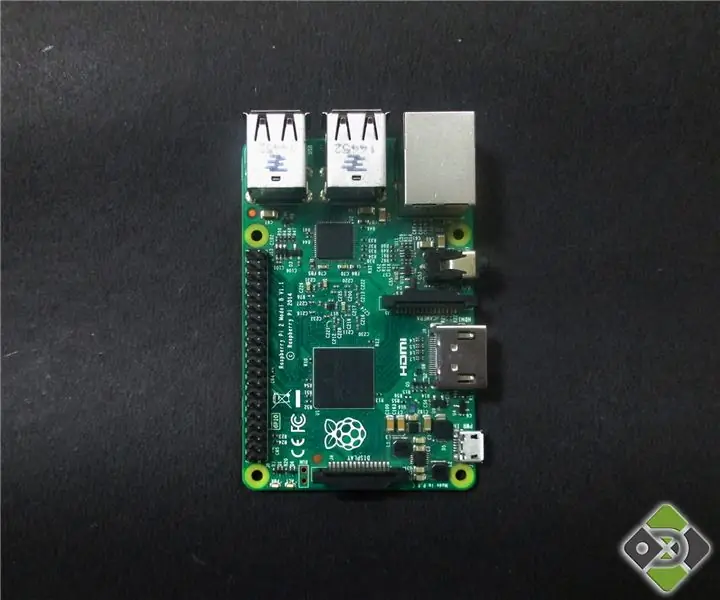


Pro tento projekt použijeme:
1. Ovladač relé
2. Raspberry Pi
3. I2C štít
4. 12V napájecí adaptér
5. Připojovací kabel I2C
Produkt si můžete koupit kliknutím na ně. Další skvělý materiál najdete také v Dcube Store.
Krok 2: Hardwarová připojení

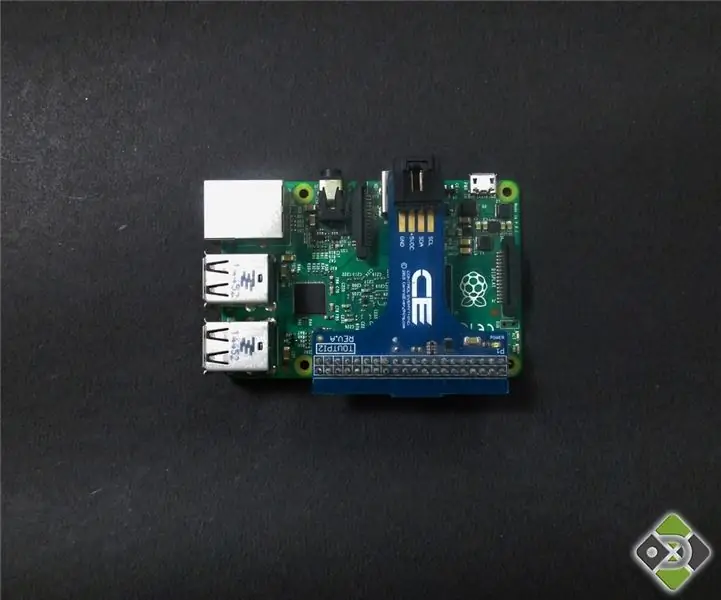


Kroky pro připojení Raspberry Pi s I2C štítem/adaptérem
Nejprve si vezměte Raspberry Pi a položte na něj I²C Shield. Jemně stiskněte štít a tento krok máme hotový stejně snadno jako koláč (viz obrázek č. 1 a č. 2).
Propojení reléového ovladače MCP23008 a Raspberry Pi
Pomocí kabelu I2C připojte řadič relé MCP23008 k Raspberry přes propojovací port I2C na I2C Shield (viz obrázek č. 3).
Zapněte desky
Raspberry Pi lze napájet jakýmkoli kabelem Micro USB. Funguje na 5V a 2A. Zapojte kabel Micro USB do napájecího konektoru Raspberry Pi. Nezapomeňte také zapnout reléový ovladač 12 V napájecím adaptérem. Připojte jej a můžeme vyrazit!
Konečná spojení jsou uvedena na obrázku č. 4.
Krok 3: Práce a kód (pomocí Javy)
Zavedli jsme zařízení s Linuxem (Raspbian). V tomto případě používáme Raspberry Pi s obrazovkou monitoru
1. Nainstalujte „knihovnu pi4j“z https://pi4j.com/install.html. Pi4j je knihovna vstupů/výstupů Java pro Raspberry Pi. Nejjednodušší a nejpreferovanější způsob instalace „knihovny pi4j“je provést níže uvedený příkaz přímo ve vašem Raspberry Pi:
curl -s get.pi4j.com | sudo bash NEBO zvlnění -s get.pi4j.com
2. K vytvoření nového souboru, do kterého lze zapsat kód, bude použit následující příkaz:
vi FILE_NAME.java
např. vi SAMPLE1.java
3. Po vytvoření souboru zde můžeme zadat kód. Některé ukázkové kódy Java jsou k dispozici v našem úložišti GitHub. Ty jsou připraveny k použití jednoduše zkopírováním odsud.
4. Pro vložení kódu stiskněte klávesu „i“.
5. Zkopírujte kód z výše uvedeného úložiště a vložte jej do vámi vytvořeného souboru.
6. Po dokončení kódování klikněte na „esc“.
7. Poté pomocí níže uvedeného příkazu zavřete okno kódu:
: wq
Toto je příkaz write quit pro návrat do okna terminálu
8. Zkompilujte kód pomocí následujícího příkazu:
pi4j FILE_NAME.java
např. pi4j VZOREK1.java
9. Pokud nejsou žádné chyby, spusťte program pomocí níže uvedeného příkazu:
pi4j FILE_NAME
Např. pi4j VZOREK 1
Úložiště kódů má 5 ukázkových kódů a může ovládat relé v mnoha různých kombinacích. Takže jsme provedli ovládání relé s malinovým pi.
Podívejme se, kterou melodii můžete udělat, aby štafeta tancovala !!
Doporučuje:
Jak používat SIM800L k odesílání SMS a ovládání relé pomocí SMS: 3 kroky

Jak používat SIM800L k odesílání SMS a ovládání relé pomocí SMS: Popis: Tento tutoriál ukazuje, jak používat SIM800L k odesílání SMS a přijímání SMS k ovládání relé. Modul SIM800L má malé rozměry a lze jej použít k propojení s Arduino pro odesílání SMS, přijímání SMS, volání, přijímání hovorů a další. V tomto tutoriálu
ESP8266 RGB LED STRIP WIFI ovládání - NODEMCU jako IR dálkový ovladač pro LED pásek ovládaný přes Wifi - RGB LED STRIP Smartphone Ovládání: 4 kroky

ESP8266 RGB LED STRIP WIFI ovládání | NODEMCU jako IR dálkový ovladač pro LED pásek ovládaný přes Wifi | Ovládání smartphonu RGB LED STRIP: Ahoj kluci, v tomto tutoriálu se naučíme, jak používat nodemcu nebo esp8266 jako IR dálkové ovládání k RGB LED pásku a Nodemcu bude ovládat pomocí smartphonu přes wifi. V zásadě tedy můžete RGB LED STRIP ovládat pomocí svého smartphonu
Ovládání relé z telefonu pomocí Blynku: 4 kroky

Ovládání relé z telefonu pomocí Blynk: V tomto návodu vám ukážu, jak můžete zapnout/vypnout relé ze svého chytrého telefonu
Běžná sada dálkového ovládání přeměněna na čtyřkanálové dálkové ovládání RC hraček: 4 kroky

Běžná sada dálkového ovládání přeměněna na čtyřkanálové dálkové ovládání RC hraček: 如何 将 通用 遥控 器 套件 转换 为 玩具 模型 器 使用 的 四 四 通道 遥控 器。 遥控 器 套件 非常 便宜 便宜。 它 采用改造 方法 非常 简单。 只需 准备 一些 瓦楞纸 板 , 然后 按照 视频 教程 教程 完成 这个 电子 项目 为 您 您 服务。 玩具 车船 提供 远程 无线 无线。
Super snadné PC ovládání 110 Vac pomocí polovodičového relé Crydom: 3 kroky (s obrázky)

Super snadné PC ovládání 110 Vac pomocí polovodičového relé Crydom: Chystám se vyzkoušet si pájení horkou deskou. Proto jsem potřeboval způsob, jak ovládat 110Vac z počítače. Tento návod ukazuje, jak snadno ovládat 110Vac ze sériového výstupního portu na PC. Sériový port, který jsem použil, byl USB typu
